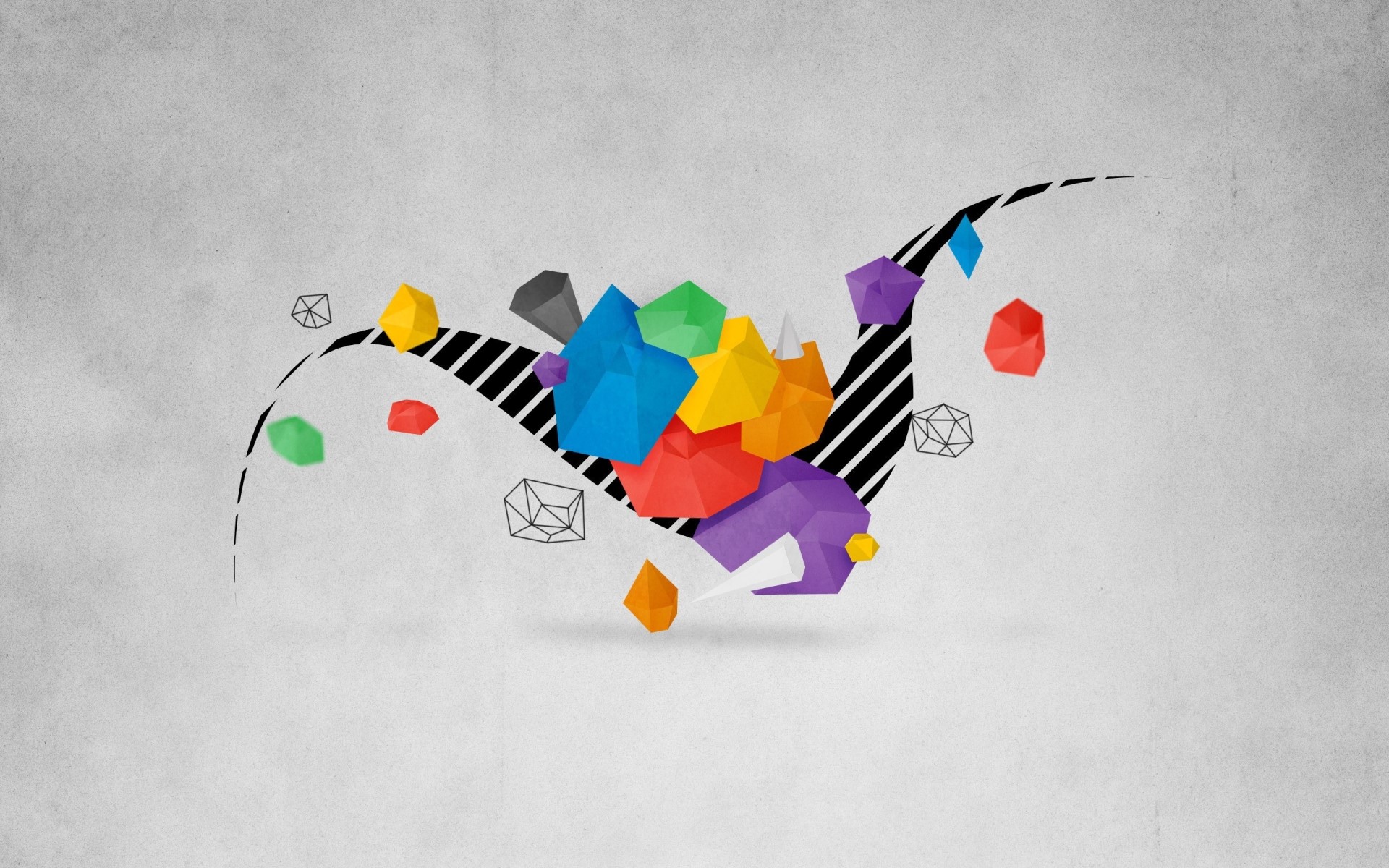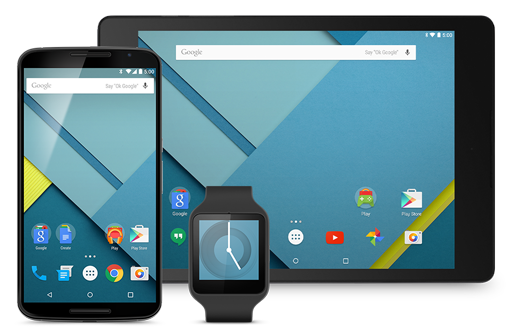2007-??-??,cn域名对个人开放,并且特价促销1元一个,注册了bluehao.cn,后面什么的都忘记了,好像还尝试了提交备案信息,当时还是很简单的自主网上提交备案信息,完全不似如今的复杂。
2007-03-06,二零零七年三月,第一个国际域名,其实是完全不能自主管理的域名Office Live Domain,但是从此开始使用上了信用卡美元账户,也从此走上了不归路。
申请到了office live服务的帐号 Office Live Domain
用了美国的地址邮编电话申请到了office live服务的帐号,那张废品龙卡终于有一点点用处了,当作身份验证码了,不过不知道所说的扣去一美元然后再返还的事情有没有发生。 由此申请到了我的第一个国际域名haovmail.com(一片空白,现在还懒得去修改),以及免费的500兆主机空间以及每月10G的网络带宽,,对于免费的服务来说真的还不错。 还有就是可以在haovmail.com下注册25个邮箱帐号,可以自恋的想要什么用户名用什么用户名了,--
先是使用cn域名尝试注册Google APPS不成功。后面在万网注册了zhahao.name的域名,试着注册还是显示无效。于是又在Godaddy注册了zhaohao.info域名,添加Google Apps不成功,才反思原来除了cn域名外另外两个都不是域名的问题,而是注册选择国家的问题,后面.name和.info都注册了Google Apps服务,记得当时注册时候是自己选择组织规模和账户数量的,而且是账户数不够可以提交申请增加。
昨天清理Google Apps,发现.name的已经被注销了,隐约一点印象是去年还是前年自己提交的注销。而zhaohao.info可用账号数为200。
后面还为从万网转出zhaohao.name到Name.com而提交了身份证,邮寄材料等一堆东西,总算转出,但再往后对这个域名兴趣大减,直至后来不再续费寿终正寝。
再往后注册了一堆的域名,bluestardust.org、stardust.im、zhaohao.org、zhao.im。
bluestardust.org注册几年后不再续费,注销删除了,后面又在2012-12-12的时候重新注册回来,现在到2014-12-12过期,还不知道是继续续费还是再次丢掉。
stardust.im一直续了几年,想着还是没什么用,在今年没有再续费,刚被删掉几个月时间,目前为可注册状态,想着大概不会再注册回来了。注册回还是彻底丢掉还是有些矛盾啊。
zhaohao.org也是用了几年,今年也没有续费丢掉了,,目前也为可注册状态。矛盾矛盾。
zhao.im一直用到现在,看Google Apps只有10个可用账户,不过是足够自用了。会一直保留。
一直为没有com的域名遗憾,今年终于注册了。最开始第一印象要注册loopdool的,注册时候脑抽想着bool这个单词,注册了loopbool.com这个名字,回头看看,又脑子一热再又加了一个loopdool.com,现在loopdool.com和loopbool.com两个都在手。
zhaohao.info域名过期有一段时间了,但想着只有它上面有Google Apps的200个账户免费额度,决定这几天再收回来。